Sur cette page
Configurer la mesure de la perte de trame Ethernet
Utilisez cette rubrique pour en savoir plus sur la mesure de la perte d’image et sur la configuration de la mesure de la perte d’image.
Actuellement, la mesure des pertes n’est pas disponible pour les cartes Multi-LU (MPC3E et MPC4E) et il n’y a aucune restriction d’interface de ligne de commande pour la configuration.
Configuration de la mesure statistique de perte de trame pour les connexions VPLS
Grâce à la mesure statistique proactive de la perte de trame, vous pouvez surveiller les connexions VPLS sur les routeurs MX Series . La mesure statistique de la perte de trame vous permet de surveiller la qualité des connexions Ethernet pour les accords de niveau de service (SLA). Les connexions point à point et multipoint à multipoint configurées sur les routeurs MX Series peuvent être surveillées en enregistrant la connexion sur un itérateur et en lançant une mesure SLA périodique des transmissions de trames sur les connexions.
Les itérateurs transmettent périodiquement les paquets de mesure SLA à l’aide de trames conformes à la norme ITU-Y.1731. L’itérateur envoie des paquets de mesure périodiques pour chacune des connexions qui y sont enregistrées. Ces cycles de mesure sont transmis de manière à ne pas se chevaucher, ce qui réduit les exigences de traitement imposées à la CPU. Les paquets de mesure sont échangés entre le port UNI (User Network Interface) source et le port UNI de destination, fournissant ainsi une séquence de mesures de performance chronométrées pour chaque paire UNI. Le taux de perte de trame (FLR) et la disponibilité de la connexion peuvent être calculés à partir de ces mesures à l’aide de statistiques.
Les étapes suivantes expliquent comment configurer la mesure statistique de la perte de trame pour les connexions VPLS :
- Pour configurer une mesure proactive de l’ETH-DM pour une connexion VPLS, reportez-vous à la section Instructions relatives à la configuration des routeurs pour la prise en charge d’une session ETH-DM.
- Pour activer la mesure statistique des pertes pour une connexion VPLS, configurez un itérateur pour la connexion VPLS à l’aide de l’instruction sla-iterator-profiles au niveau de la
[edit protocols oam ethernet connectivity-fault-management performance-monitoring]hiérarchie. Pour obtenir des instructions détaillées, consultez Configuration d’un profil d’itérateur. - Dans le cadre de la configuration de l’itérateur, incluez l’option pour l’instruction
statistical-frame-lossmeasurement-type au niveau de la[edit protocols oam ethernet connectivity-fault-management performance-monitoring sla-iterator-profiles profile-name]hiérarchie. - Une fois que vous avez activé l’itérateur, vous pouvez afficher la perte de trame statistique pour une connexion VPLS en exécutant la
show oam ethernet connectivity-fault-management sla-iterator-statistics sla-iterator identifier maintenance-domain name maintenance-association name local-mep identifier remote-mep identifiercommande.
Voir également
Gestion des statistiques de l’ETH-LM
Affichage des statistiques de l’ETH-LM
But
Affichez les statistiques de l’ETH-LM.
Par défaut, la commande affiche les show oam ethernet connectivity-fault-management loss-statistics maintenance-domain md-name maintenance-association ma-name statistiques ETH-LM pour les MEP de l’association de maintenance CFM (MA) spécifiée dans le domaine de maintenance CFM (MD) spécifié.
La liste suivante se compose des commandes du mode opérationnel liées à CFM qui ont été améliorées pour afficher les statistiques ETH-LM :
La
show oam ethernet connectivity-fault-management interfaces detailcommande a été améliorée pour afficher les statistiques ETH-DM et ETH-LM pour les MEP dans l’association de maintenance CFM (MA) spécifiée dans le domaine de maintenance CFM (MD) spécifié.La
show oam ethernet connectivity-fault-management mep-statisticscommande a été améliorée pour afficher les statistiques ETH-DM et ETH-LM et le nombre d’images pour les MEP dans l’association de maintenance CFM (MA) spécifiée dans le domaine de maintenance CFM (MD) spécifié.La
show oam ethernet connectivity-fault-management mep-databasecommande a été améliorée pour afficher les compteurs de trames ETH-DM et ETH-LM pour les MEP dans l’association de maintenance CFM (MA) spécifiée dans le domaine de maintenance CFM (MD) spécifié.
Action
Pour afficher les statistiques ETH-LM pour tous les MEP connectés à des interfaces compatibles CFM sur le routeur :
user@host> show oam ethernet connectivity-fault-management loss-statistics
Pour afficher les statistiques de l’ETH-DM collectées pour les députés appartenant à l’AMM
ma1et au sein de MDmd1:user@host> show oam ethernet connectivity-fault-management delay-statistics maintenance-domain md1 maintenance-association ma1
Pour afficher les statistiques ETH-DM et le nombre de trames ETH-DM pour les MEP en MA
ma1et au sein de MDmd1:user@host> show oam ethernet connectivity-fault-management mep-statistics maintenance-domain md1 maintenance-association ma1
Pour afficher les informations de la base de données CFM (y compris le nombre de trames ETH-DM) pour tous les MEP en MA
ma1au sein de MDmd1:user@host> show oam ethernet connectivity-fault-management mep-database maintenance-domain md1 maintenance-association ma1
Voir également
Effacer les statistiques de l’ETH-LM
But
Effacez les statistiques de l’ETH-LM.
Par défaut, les statistiques sont supprimées pour tous les MEP connectés aux interfaces compatibles CFM sur le routeur. Toutefois, vous pouvez filtrer la portée de la commande en spécifiant un nom d’interface.
Action
Pour effacer les statistiques de l’ETH-LM pour tous les MEP connectés à des interfaces compatibles CFM sur le routeur :
user@host> clear oam ethernet connectivity-fault-management loss-statistics
Voir également
Exemple : Mesure de la perte de trame Ethernet pour les PDU LMM/LMR à étiquette unique
Cet exemple illustre comment configurer la mesure de perte de trame Ethernet (ETH-LM) pour les unités de données de protocole (PDU) LMM (Loss Measurement Message)/LMR (Loss Measurement Reply) à balise unique. En configurant ETH-LM, vous pouvez mesurer la perte de trames Ethernet qui se produit dans votre réseau.
Conditions préalables
Cet exemple utilise les composants matériels et logiciels suivants :
Deux plates-formes de routage universelles 5G MX Series avec concentrateurs de ports denses (DPC) Rev-B
Junos OS version 14.2 ou ultérieure
Vue d’ensemble et topologie
Junos OS prend en charge la mesure de perte de trame Ethernet (ETH-LM) entre les points de terminaison d’association de maintenance (MEP) configurés sur des interfaces physiques ou logiques Ethernet sur des concentrateurs de ports denses (DPC) Rev-B dans les routeurs MX Series. En outre, la fonctionnalité Y.1731 prend en charge ETH-LM uniquement pour une connexion de bout en bout qui utilise Virtual Private Wire Service (VPWS). Cet exemple illustre comment configurer l’ETH-LM pour les PDU LMM/LMR à balise unique avec des cartes VLAN d’entrée et de sortie configurées en tant que swap.
Figure 1 Affiche la topologie utilisée dans cet exemple. Le service VPWS est configuré entre deux routeurs MX Series, MX-PE1 et MX PE2.
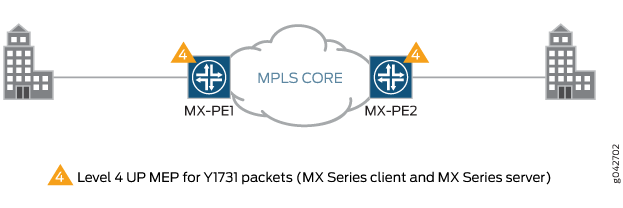
Le routeur MX-PE1 dispose de deux interfaces Ethernet, ge-5/0/4 et ge-5/1/9. Le VLAN virtuel (VLAN) est activé ge-5/0/4 et le MPLS est configuré sur l’interface ge-5/1/9 . L’interface ge-5/0/4.11 permet de configurer le circuit virtuel de couche 2 avec le routeur MX-PE2. L’UP MEP, , mep 2est attaché à l’interface ge-5/0/4.11 . Le filtre de pare-feu de contrôle tricolore est également configuré pour le routeur MX-PE1.
De même, le routeur MX-PE2 dispose de deux interfaces Ethernet, ge-8/0/8 et ge-8/0/9. Le VLAN virtuel (VLAN) est activé ge-8/0/8 et le MPLS est configuré sur l’interface ge-8/0/9 . L’interface ge-8/0/8.11 permet de configurer le circuit virtuel de couche 2 avec le routeur MX-PE1. L’UP MEP, , mep 1est attaché à l’interface ge-8/0/8.11 . Le filtre de pare-feu de contrôle tricolore est également configuré pour le routeur MX-PE2.
Configuration
- Configuration rapide de l’interface de ligne de commande
- Configuration du routeur PE1
- Configuration du routeur PE2
Configuration rapide de l’interface de ligne de commande
Pour configurer rapidement ETH-LM pour les PDU LMM/LMR à balise unique, copiez les commandes suivantes, supprimez les sauts de ligne, puis collez les commandes dans l’interface de ligne de commande de chaque périphérique.
Sur le routeur PE1 :
[edit] set interfaces ge-5/0/4 encapsulation flexible-ethernet-services set interfaces ge-5/0/4 unit 11 encapsulation vlan-ccc set interfaces ge-5/0/4 unit 11 layer2-policer input-three-color abc set interfaces ge-5/0/4 unit 11 family ccc set interfaces ge-5/1/9 enable set interfaces ge-5/1/9 unit 0 family inet address 12.1.1.1/24 set interfaces ge-5/1/9 unit 0 family mpls set interfaces lo0 unit 0 family inet address 4.4.4.4/32 set interfaces ge-5/0/4 flexible-vlan-tagging set interfaces ge-5/0/4 unit 11 vlan-id 2000 set interfaces ge-5/0/4 unit 11 input-vlan-map swap set interfaces ge-5/0/4 unit 11 input-vlan-map vlan-id 4094 set interfaces ge-5/0/4 unit 11 output-vlan-map swap set routing-options router-id 4.4.4.4 set protocols mpls interface all set protocols mpls interface fxp0.0 disable set protocols ospf area 0.0.0.0 interface all set protocols ospf area 0.0.0.0 interface fxp0.0 disable set protocols ldp interface all set protocols ldp interface fxp0.0 disable set protocols l2circuit neighbor 3.3.3.3 interface ge-5/0/4.11 virtual-circuit-id 1003 set protocols l2circuit neighbor 3.3.3.3 interface ge-5/0/4.11 no-control-word set protocols oam ethernet connectivity-fault-management performance-monitoring delegate-server-processing set protocols oam ethernet connectivity-fault-management maintenance-domain md level 4 set protocols oam ethernet connectivity-fault-management maintenance-domain md maintenance-association ma continuity-check interval 1s set protocols oam ethernet connectivity-fault-management maintenance-domain md maintenance-association ma mep 2 interface ge-5/0/4.11 set protocols oam ethernet connectivity-fault-management maintenance-domain md maintenance-association ma mep 2 direction up set protocols oam ethernet connectivity-fault-management maintenance-domain md maintenance-association ma mep 2 remote-mep 1 set firewall three-color-policer abc logical-interface-policer set firewall three-color-policer abc two-rate color-blind set firewall three-color-policer abc two-rate committed-information-rate 10m set firewall three-color-policer abc two-rate committed-burst-size 1500 set firewall three-color-policer abc two-rate peak-information-rate 20m set firewall three-color-policer abc two-rate peak-burst-size 15k
Sur le routeur PE2 :
[edit] set interfaces ge-8/0/8 encapsulation flexible-ethernet-services set interfaces ge-8/0/8 unit 11 encapsulation vlan-ccc set interfaces ge-8/0/8 unit 11 layer2-policer input-three-color abc set interfaces ge-8/0/8 unit 11 family ccc set interfaces ge-8/0/9 enable set interfaces ge-8/0/9 unit 0 family inet address 12.1.1.1/24 set interfaces ge-8/0/9 unit 0 family mpls set interfaces ae0 unit 0 family inet set interfaces lo0 unit 0 family inet address 3.3.3.3/32 set interfaces ge-8/0/8 flexible-vlan-tagging set interfaces ge-8/0/8 unit 11 vlan-id 2000 set interfaces ge-8/0/8 unit 11 input-vlan-map swap set interfaces ge-8/0/8 unit 11 input-vlan-map vlan-id 4094 set interfaces ge-8/0/8 unit 11 output-vlan-map swap set routing-options router-id 3.3.3.3 set protocols mpls interface all set protocols mpls interface fxp0.0 disable set protocols ospf area 0.0.0.0 interface all set protocols ospf area 0.0.0.0 interface fxp0.0 disable set protocols ldp interface all set protocols ldp interface fxp0.0 disable set protocols l2circuit neighbor 4.4.4.4 interface ge-8/0/8.11 virtual-circuit-id 1003 set protocols l2circuit neighbor 3.3.3.3 interface ge-8/0/8.11 no-control-word set protocols oam ethernet connectivity-fault-management maintenance-domain md level 4 set protocols oam ethernet connectivity-fault-management maintenance-domain md maintenance-association ma continuity-check interval 1s set protocols oam ethernet connectivity-fault-management maintenance-domain md maintenance-association ma mep 1 interface ge-8/0/8.11 set protocols oam ethernet connectivity-fault-management maintenance-domain md maintenance-association ma mep 1 direction up set protocols oam ethernet connectivity-fault-management maintenance-domain md maintenance-association ma mep 1 remote-mep 2 set firewall three-color-policer abc logical-interface-policer set firewall three-color-policer abc two-rate color-blind set firewall three-color-policer abc two-rate committed-information-rate 10m set firewall three-color-policer abc two-rate committed-burst-size 1500 set firewall three-color-policer abc two-rate peak-information-rate 20m set firewall three-color-policer abc two-rate peak-burst-size 15k
Configuration du routeur PE1
Procédure étape par étape
Pour configurer le routeur PE1 :
Configurez les interfaces.
[edit] user@PE1# edit interfaces [edit interfaces] user@PE1# set ge-5/0/4 encapsulation flexible-ethernet-services user@PE1# set ge-5/0/4 unit 11 encapsulation vlan-ccc user@PE1# set ge-5/0/4 unit 11 layer2-policer input-three-color abc user@PE1# set ge-5/0/4 unit 11 family ccc user@PE1# set ge-5/1/9 enable user@PE1# set ge-5/1/9 unit 0 family inet address 12.1.1.1/24 user@PE1# set ge-5/1/9 unit 0 family mpls user@PE1# set lo0 unit 0 family inet address 4.4.4.4/32
Configurez le VLAN.
[edit interfaces] user@PE1# set ge-5/0/4 flexible-vlan-tagging user@PE1# set ge-5/0/4 unit 11 vlan-id 2000 user@PE1# set ge-5/0/4 unit 11 input-vlan-map swap user@PE1# set ge-5/0/4 unit 11 input-vlan-map vlan-id 4094 user@PE1# set ge-5/0/4 unit 11 output-vlan-map swap
Configurez l’identificateur de routeur pour identifier le périphérique de routage.
[edit] user@PE1# edit routing-options [edit routing-options] user@PE1# set router-id 4.4.4.4
Configurez les protocoles MPLS, OSPF et LDP.
[edit] user@PE1# edit protocols [edit protocols] user@PE1# set mpls interface all user@PE1# set mpls interface fxp0.0 disable user@PE1# set ospf area 0.0.0.0 interface all user@PE1# set ospf area 0.0.0.0 interface fxp0.0 disable user@PE1# set ldp interface all user@PE1# set ldp interface fxp0.0 disable
Configurez le circuit de couche 2.
[edit protocols] user@PE1# set l2circuit neighbor 3.3.3.3 interface ge-5/0/4.11 virtual-circuit-id 1003 user@PE1# set l2circuit neighbor 3.3.3.3 interface ge-5/0/4.11 no-control-word
Configurez le MEP.
[edit protocols] user@PE1# set oam ethernet connectivity-fault-management performance-monitoring delegate-server-processing user@PE1# set oam ethernet connectivity-fault-management maintenance-domain md level 4 user@PE1# set oam ethernet connectivity-fault-management maintenance-domain md maintenance-association ma continuity-check interval 1s user@PE1# set oam ethernet connectivity-fault-management maintenance-domain md maintenance-association ma mep 2 interface ge-5/0/4.11 user@PE1# set oam ethernet connectivity-fault-management maintenance-domain md maintenance-association ma mep 2 direction up user@PE1# set oam ethernet connectivity-fault-management maintenance-domain md maintenance-association ma mep 2 remote-mep 1
Configurez le pare-feu.
[edit] user@PE1# edit firewall [edit firewall] user@PE1# set three-color-policer abc logical-interface-policer user@PE1# set three-color-policer abc two-rate color-blind user@PE1# set three-color-policer abc two-rate committed-information-rate 10m user@PE1# set three-color-policer abc two-rate committed-burst-size 1500 user@PE1# set three-color-policer abc two-rate peak-information-rate 20m user@PE1# set three-color-policer abc two-rate peak-burst-size 15k
Validez la configuration.
[edit] user@PE1# commit
Résultats
À partir du mode de configuration, confirmez votre configuration en saisissant les commandes show interfaces, show protocols, show routing-optionset show firewall. Si la sortie n’affiche pas la configuration prévue, répétez les instructions de cet exemple pour corriger la configuration.
user@PE1# show interfaces
interfaces {
ge-5/0/4 {
flexible-vlan-tagging;
encapsulation flexible-ethernet-services;
unit 11 {
encapsulation vlan-ccc;
vlan-id 2000;
input-vlan-map {
swap;
vlan-id 4094;
}
output-vlan-map swap;
layer2-policer {
input-three-color abc;
}
family ccc;
}
}
ge-5/1/9 {
enable;
unit 0 {
family inet {
address 12.1.1.1/24;
}
family mpls;
}
}
lo0 {
unit 0 {
family inet {
address 4.4.4.4/32;
}
}
}
}
user@PE1# show protocols
protocols {
mpls {
interface all;
interface fxp0.0 {
disable;
}
}
ospf {
area 0.0.0.0 {
interface all;
interface fxp0.0 {
disable;
}
}
}
ldp {
interface all;
interface fxp0.0 {
disable;
}
}
l2circuit {
neighbor 3.3.3.3 {
interface ge-5/0/4.11 {
virtual-circuit-id 1003;
no-control-word;
}
}
}
oam {
ethernet {
connectivity-fault-management {
performance-monitoring {
delegate-server-processing;
}
maintenance-domain md {
level 4;
maintenance-association ma {
continuity-check {
interval 1s;
}
mep 2 {
interface ge-5/0/4.11;
direction up;
remote-mep 1;
}
}
}
}
}
}
}
user@PE1# show routing-options
routing-options {
router-id 4.4.4.4;
}
user@PE1# show firewall
firewall {
three-color-policer abc {
logical-interface-policer;
two-rate {
color-blind;
committed-information-rate 10m;
committed-burst-size 1500;
peak-information-rate 20m;
peak-burst-size 15k;
}
}
}
Configuration du routeur PE2
Procédure étape par étape
Pour configurer le routeur PE2 :
Configurez les interfaces.
[edit] user@PE2# edit interfaces [edit interfaces] user@PE2# set ge-8/0/8 encapsulation flexible-ethernet-services user@PE2# set ge-8/0/8 unit 11 encapsulation vlan-ccc user@PE2# set ge-8/0/8 unit 11 layer2-policer input-three-color abc user@PE2# set ge-8/0/8 unit 11 family ccc user@PE2# set ge-8/0/9 enable user@PE2# set ge-8/0/9 unit 0 family inet address 12.1.1.1/24 user@PE2# set ge-8/0/9 unit 0 family mpls user@PE2# set ae0 unit 0 family inet user@PE2# set lo0 unit 0 family inet address 3.3.3.3/32
Configurez le VLAN.
[edit interfaces] user@PE2# set ge-8/0/8 flexible-vlan-tagging user@PE2# set ge-8/0/8 unit 11 vlan-id 2000 user@PE2# set ge-8/0/8 unit 11 input-vlan-map swap user@PE2# set ge-8/0/8 unit 11 input-vlan-map vlan-id 4094 user@PE2# set ge-8/0/8 unit 11 output-vlan-map swap
Configurez l’identificateur de routeur pour identifier le périphérique de routage.
[edit] user@PE2# edit routing-options [edit routing-options] user@PE2# set router-id 3.3.3.3
Configurez les protocoles MPLS, OSPF et LDP.
[edit] user@PE2# edit protocols [edit protocols] user@PE2# set mpls interface all user@PE2# set mpls interface fxp0.0 disable user@PE2# set ospf area 0.0.0.0 interface all user@PE2# set ospf area 0.0.0.0 interface fxp0.0 disable user@PE2# set ldp interface all user@PE2# set ldp interface fxp0.0 disable
Configurez le circuit de couche 2.
[edit protocols] user@PE2# set l2circuit neighbor 4.4.4.4 interface ge-8/0/8.11 virtual-circuit-id 1003 user@PE2# set l2circuit neighbor 3.3.3.3 interface ge-8/0/8.11 no-control-word
Configurez le MEP.
[edit protocols] user@PE2# set oam ethernet connectivity-fault-management maintenance-domain md level 4 user@PE2# set oam ethernet connectivity-fault-management maintenance-domain md maintenance-association ma continuity-check interval 1s user@PE2# set oam ethernet connectivity-fault-management maintenance-domain md maintenance-association ma mep 1 interface ge-8/0/8.11 user@PE2# set oam ethernet connectivity-fault-management maintenance-domain md maintenance-association ma mep 1 direction up user@PE2# set oam ethernet connectivity-fault-management maintenance-domain md maintenance-association ma mep 1 remote-mep 2
Configurez le pare-feu.
[edit] user@PE2# edit firewall [edit firewall] user@PE2# set three-color-policer abc logical-interface-policer user@PE2# set three-color-policer abc two-rate color-blind user@PE2# set three-color-policer abc two-rate committed-information-rate 10m user@PE2# set three-color-policer abc two-rate committed-burst-size 1500 user@PE2# set three-color-policer abc two-rate peak-information-rate 20m user@PE2# set three-color-policer abc two-rate peak-burst-size 15k
Validez la configuration.
[edit] user@PE2# commit
Résultats
À partir du mode de configuration, confirmez votre configuration en saisissant les commandes show interfaces, show protocols, show routing-optionset show firewall. Si la sortie n’affiche pas la configuration prévue, répétez les instructions de cet exemple pour corriger la configuration.
user@PE2# show interfaces
interfaces {
ge-8/0/8 {
flexible-vlan-tagging;
encapsulation flexible-ethernet-services;
unit 11 {
encapsulation vlan-ccc;
vlan-id 2000;
input-vlan-map {
swap;
vlan-id 4094;
}
output-vlan-map swap;
layer2-policer {
input-three-color abc;
}
family ccc;
}
}
ge-8/0/9 {
unit 0 {
family inet {
address 12.1.1.2/24;
}
family mpls;
}
}
ae0 {
unit 0 {
family inet;
}
}
lo0 {
unit 0 {
family inet {
address 3.3.3.3/32;
}
}
}
}
user@PE2# show protocols
protocols {
mpls {
interface all;
interface fxp0.0 {
disable;
}
}
ospf {
area 0.0.0.0 {
interface all;
interface fxp0.0 {
disable;
}
}
}
ldp {
interface all;
interface fxp0.0 {
disable;
}
}
l2circuit {
neighbor 4.4.4.4 {
interface ge-8/0/8.11 {
virtual-circuit-id 1003;
no-control-word;
}
}
}
oam {
ethernet {
connectivity-fault-management {
maintenance-domain md {
level 4;
maintenance-association ma {
continuity-check {
interval 1s;
}
mep 1 {
interface ge-8/0/8.11;
direction up;
remote-mep 2;
}
}
}
}
}
}
}
user@PE2# show routing-options
routing-options {
router-id 3.3.3.3;
}
user@PE2# show firewall
firewall {
three-color-policer abc {
logical-interface-policer;
two-rate {
color-blind;
committed-information-rate 10m;
committed-burst-size 1500;
peak-information-rate 20m;
peak-burst-size 15k;
}
}
}
Vérification
Pour commencer à surveiller la perte de trame Ethernet, exécutez la monitor ethernet loss-measurement maintenance-domain md maintenance-association ma mep 1 commande. La perte de trame est calculée en collectant les valeurs de compteur applicables aux trames de service d’entrée et de sortie où les compteurs conservent un nombre de trames de données transmises et reçues entre une paire de MEP. Les statistiques de mesure des pertes sont récupérées en tant que sortie de la monitor ethernet loss-measurement commande. Vous pouvez également exécuter la commande pour afficher les show oam ethernet connectivity-fault-management interfaces detail ge-5/0/4.11 statistiques ETH-LM.
Affichage de l’ETH-LM
But
Consultez les statistiques de l’ETH-LM.
Action
À partir du mode opérationnel, entrez la show oam ethernet connectivity-fault-management interfaces detail ge-5/0/4.11 commande.
user@PE1> show oam ethernet connectivity-fault-management interfaces detail ge-5/0/4.11
Interface name: ge-5/0/4.11 , Interface status: Active, Link status: Up
Maintenance domain name: md, Format: string, Level: 4
Maintenance association name: ma, Format: string
Continuity-check status: enabled, Interval: 1s, Loss-threshold: 3 frames
Interface status TLV: none, Port status TLV: none
Connection Protection TLV: no
MEP identifier: 2, Direction: up, MAC address: 00:24:dc:9b:96:76
MEP status: running
Defects:
Remote MEP not receiving CCM : no
Erroneous CCM received : no
Cross-connect CCM received : no
RDI sent by some MEP : no
Some remote MEP's MAC in error state : no
Statistics:
CCMs sent : 36
CCMs received out of sequence : 0
LBMs sent : 0
Valid in-order LBRs received : 0
Valid out-of-order LBRs received : 0
LBRs received with corrupted data : 0
LBRs sent : 0
LTMs sent : 0
LTMs received : 0
LTRs sent : 0
LTRs received : 0
Sequence number of next LTM request : 0
1DMs sent : 0
Valid 1DMs received : 0
Invalid 1DMs received : 0
Out of sync 1DMs received : 0
DMMs sent : 0
Valid DMMs received : 0
Invalid DMMs received : 0
DMRs sent : 0
Valid DMRs received : 0
Invalid DMRs received : 0
LMMs sent : 10
Valid LMMs received : 0
Invalid LMMs received : 0
LMRs sent : 0
Valid LMRs received : 10
Invalid LMRs received : 0
SLMs sent : 0
Valid SLMs received : 0
Invalid SLMs received : 0
SLRs sent : 0
Valid SLRs received : 0
Invalid SLRs received : 0
Remote MEP count: 1
Identifier MAC address State Interface
1 00:05:85:76:e5:30 ok ge-5/0/4.11
Sens
Les détails et les statistiques de l’interface Ethernet s’affichent. Cette sortie indique que l’interface est active et que l’état ge-5/0/4.11 de sa liaison est up. Son nom de domaine de maintenance est et son niveau est md4. L’identifiant MEP de l’interface ge-5/0/4.11 est indiqué par 2 et sa direction est up. Dans la section des statistiques, la sortie indique que des LMM ont été envoyés et 10 que 10 des LMR valides ont été reçus par l’interface.
Exemple : Mesure de la perte de trame Ethernet pour les PDU LMM/LMR à double balise
Cet exemple illustre comment configurer la mesure de perte de trame Ethernet (ETH-LM) pour les unités de données de protocole (PDU) LMM (Loss Measurement Message)/LMR (Loss Measurement Reply) à double balise. En configurant ETH-LM, vous pouvez mesurer la perte de trames Ethernet qui se produit dans votre réseau.
Conditions préalables
Cet exemple utilise les composants matériels et logiciels suivants :
Deux plates-formes de routage universelles 5G MX Series avec concentrateurs de ports denses (DPC) Rev-B
Junos OS version 14.2 ou ultérieure
Vue d’ensemble et topologie
Junos OS prend en charge la mesure de perte de trame Ethernet (ETH-LM) entre les points de terminaison d’association de maintenance (MEP) configurés sur des interfaces physiques ou logiques Ethernet sur des concentrateurs de ports denses (DPC) Rev-B dans les routeurs MX Series. En outre, la fonctionnalité Y.1731 prend en charge ETH-LM uniquement pour une connexion de bout en bout qui utilise Virtual Private Wire Service (VPWS). Cet exemple illustre comment configurer ETH-LM pour des PDU LMM/LMR à double balise avec des cartes VLAN d’entrée et de sortie configurées en tant que swap-swap.
Figure 2 Affiche la topologie utilisée dans cet exemple. Le service VPWS est configuré entre deux routeurs MX Sereies, MX-PE1 et MX PE2.
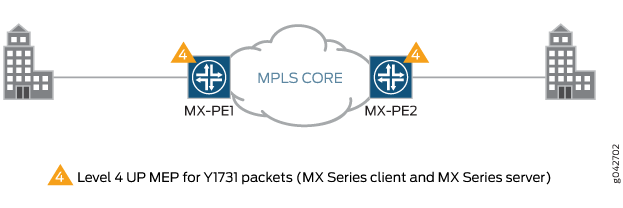
Le routeur MX-PE1 dispose de deux interfaces Ethernet, ge-5/0/4 et ge-5/1/9. Le VLAN virtuel (VLAN) est activé ge-5/0/4 et le MPLS est configuré sur l’interface ge-5/1/9 . L’interface ge-5/0/4.11 permet de configurer le circuit virtuel de couche 2 avec le routeur MX-PE2. L’UP MEP, , mep 2est attaché à l’interface ge-5/0/4.11 . Le filtre de pare-feu de contrôle tricolore est également configuré pour le routeur MX-PE1.
De même, le routeur MX-PE2 dispose de deux interfaces Ethernet, ge-8/0/8 et ge-8/0/9. Le VLAN virtuel (VLAN) est activé ge-8/0/8 et le MPLS est configuré sur l’interface ge-8/0/9 . L’interface ge-8/0/8.11 permet de configurer le circuit virtuel de couche 2 avec le routeur MX-PE1. L’UP MEP, , mep 1est attaché à l’interface ge-8/0/8.11 . Le filtre de pare-feu de contrôle tricolore est également configuré pour le routeur MX-PE2.
Configuration
- Configuration rapide de l’interface de ligne de commande
- Configuration du routeur PE1
- Configuration du routeur PE2
Configuration rapide de l’interface de ligne de commande
Pour configurer rapidement ETH-LM pour les PDU LMM/LMR à double balise, copiez les commandes suivantes, supprimez les sauts de ligne, puis collez les commandes dans l’interface de ligne de commande de chaque périphérique.
Sur le routeur PE1 :
[edit] set interfaces ge-5/0/4 encapsulation flexible-ethernet-services set interfaces ge-5/0/4 unit 11 encapsulation vlan-ccc set interfaces ge-5/0/4 unit 11 layer2-policer input-three-color abc set interfaces ge-5/0/4 unit 11 family ccc set interfaces ge-5/1/9 enable set interfaces ge-5/1/9 unit 0 family inet address 12.1.1.1/24 set interfaces ge-5/1/9 unit 0 family mpls set interfaces lo0 unit 0 family inet address 4.4.4.4/32 set interfaces ge-5/0/4 flexible-vlan-tagging set interfaces ge-5/0/4 unit 11 vlan-tags outer 2000 inner 1000 set interfaces ge-5/0/4 unit 11 input-vlan-map swap-swap set interfaces ge-5/0/4 unit 11 input-vlan-map vlan-id 4094 set interfaces ge-5/0/4 unit 11 input-vlan-map inner-vlan-id 4093 set interfaces ge-5/0/4 unit 11 output-vlan-map swap-swap set routing-options router-id 4.4.4.4 set protocols mpls interface all set protocols mpls interface fxp0.0 disable set protocols ospf area 0.0.0.0 interface all set protocols ospf area 0.0.0.0 interface fxp0.0 disable set protocols ldp interface all set protocols ldp interface fxp0.0 disable set protocols l2circuit neighbor 3.3.3.3 interface ge-5/0/4.11 virtual-circuit-id 1003 set protocols l2circuit neighbor 3.3.3.3 interface ge-5/0/4.11 no-control-word set protocols oam ethernet connectivity-fault-management performance-monitoring delegate-server-processing set protocols oam ethernet connectivity-fault-management maintenance-domain md level 4 set protocols oam ethernet connectivity-fault-management maintenance-domain md maintenance-association ma continuity-check interval 1s set protocols oam ethernet connectivity-fault-management maintenance-domain md maintenance-association ma mep 2 interface ge-5/0/4.11 set protocols oam ethernet connectivity-fault-management maintenance-domain md maintenance-association ma mep 2 direction up set protocols oam ethernet connectivity-fault-management maintenance-domain md maintenance-association ma mep 2 remote-mep 1 set firewall three-color-policer abc logical-interface-policer set firewall three-color-policer abc two-rate color-blind set firewall three-color-policer abc two-rate committed-information-rate 10m set firewall three-color-policer abc two-rate committed-burst-size 1500 set firewall three-color-policer abc two-rate peak-information-rate 20m set firewall three-color-policer abc two-rate peak-burst-size 15k
Sur le routeur PE2 :
[edit] set interfaces ge-8/0/8 encapsulation flexible-ethernet-services set interfaces ge-8/0/8 unit 11 encapsulation vlan-ccc set interfaces ge-8/0/8 unit 11 layer2-policer input-three-color abc set interfaces ge-8/0/8 unit 11 family ccc set interfaces ge-8/0/9 enable set interfaces ge-8/0/9 unit 0 family inet address 12.1.1.1/24 set interfaces ge-8/0/9 unit 0 family mpls set interfaces ae0 unit 0 family inet set interfaces lo0 unit 0 family inet address 3.3.3.3/32 set interfaces ge-8/0/8 flexible-vlan-tagging set interfaces ge-8/0/8 unit 11 vlan-tags outer 2000 inner 1000 set interfaces ge-8/0/8 unit 11 input-vlan-map swap-swap set interfaces ge-8/0/8 unit 11 input-vlan-map vlan-id 4094 set interfaces ge-8/0/8 unit 11 input-vlan-map inner-vlan-id 4093 set interfaces ge-8/0/8 unit 11 output-vlan-map swap-swap set routing-options router-id 3.3.3.3 set protocols mpls interface all set protocols mpls interface fxp0.0 disable set protocols ospf area 0.0.0.0 interface all set protocols ospf area 0.0.0.0 interface fxp0.0 disable set protocols ldp interface all set protocols ldp interface fxp0.0 disable set protocols l2circuit neighbor 4.4.4.4 interface ge-8/0/8.11 virtual-circuit-id 1003 set protocols l2circuit neighbor 3.3.3.3 interface ge-8/0/8.11 no-control-word set protocols oam ethernet connectivity-fault-management maintenance-domain md level 4 set protocols oam ethernet connectivity-fault-management maintenance-domain md maintenance-association ma continuity-check interval 1s set protocols oam ethernet connectivity-fault-management maintenance-domain md maintenance-association ma mep 1 interface ge-8/0/8.11 set protocols oam ethernet connectivity-fault-management maintenance-domain md maintenance-association ma mep 1 direction up set protocols oam ethernet connectivity-fault-management maintenance-domain md maintenance-association ma mep 1 remote-mep 2 set firewall three-color-policer abc logical-interface-policer set firewall three-color-policer abc two-rate color-blind set firewall three-color-policer abc two-rate committed-information-rate 10m set firewall three-color-policer abc two-rate committed-burst-size 1500 set firewall three-color-policer abc two-rate peak-information-rate 20m set firewall three-color-policer abc two-rate peak-burst-size 15k
Configuration du routeur PE1
Procédure étape par étape
Pour configurer le routeur PE1 :
Configurez les interfaces.
[edit] user@PE1# edit interfaces [edit interfaces] user@PE1# set ge-5/0/4 encapsulation flexible-ethernet-services user@PE1# set ge-5/0/4 unit 11 encapsulation vlan-ccc user@PE1# set ge-5/0/4 unit 11 layer2-policer input-three-color abc user@PE1# set ge-5/0/4 unit 11 family ccc user@PE1# set ge-5/1/9 enable user@PE1# set ge-5/1/9 unit 0 family inet address 12.1.1.1/24 user@PE1# set ge-5/1/9 unit 0 family mpls user@PE1# set lo0 unit 0 family inet address 4.4.4.4/32
Configurez le VLAN.
[edit interfaces] user@PE1# set ge-5/0/4 flexible-vlan-tagging user@PE1# set ge-5/0/4 unit 11 vlan-tags outer 2000 inner 1000 user@PE1# set ge-5/0/4 unit 11 input-vlan-map swap-swap user@PE1# set ge-5/0/4 unit 11 input-vlan-map vlan-id 4094 user@PE1# set ge-5/0/4 unit 11 input-vlan-map inner-vlan-id 4093 user@PE1# set ge-5/0/4 unit 11 output-vlan-map swap-swap
Configurez l’identificateur de routeur pour identifier le périphérique de routage.
[edit] user@PE1# edit routing-options [edit routing-options] user@PE1# set router-id 4.4.4.4
Configurez les protocoles MPLS, OSPF et LDP.
[edit] user@PE1# edit protocols [edit protocols] user@PE1# set mpls interface all user@PE1# set mpls interface fxp0.0 disable user@PE1# set ospf area 0.0.0.0 interface all user@PE1# set ospf area 0.0.0.0 interface fxp0.0 disable user@PE1# set ldp interface all user@PE1# set ldp interface fxp0.0 disable
Configurez le circuit de couche 2.
[edit protocols] user@PE1# set l2circuit neighbor 3.3.3.3 interface ge-5/0/4.11 virtual-circuit-id 1003 user@PE1# set l2circuit neighbor 3.3.3.3 interface ge-5/0/4.11 no-control-word
Configurez le MEP.
[edit protocols] user@PE1# set oam ethernet connectivity-fault-management performance-monitoring delegate-server-processing user@PE1# set oam ethernet connectivity-fault-management maintenance-domain md level 4 user@PE1# set oam ethernet connectivity-fault-management maintenance-domain md maintenance-association ma continuity-check interval 1s user@PE1# set oam ethernet connectivity-fault-management maintenance-domain md maintenance-association ma mep 2 interface ge-5/0/4.11 user@PE1# set oam ethernet connectivity-fault-management maintenance-domain md maintenance-association ma mep 2 direction up user@PE1# set oam ethernet connectivity-fault-management maintenance-domain md maintenance-association ma mep 2 remote-mep 1
Configurez le pare-feu.
[edit] user@PE1# edit firewall [edit firewall] user@PE1# set three-color-policer abc logical-interface-policer user@PE1# set three-color-policer abc two-rate color-blind user@PE1# set three-color-policer abc two-rate committed-information-rate 10m user@PE1# set three-color-policer abc two-rate committed-burst-size 1500 user@PE1# set three-color-policer abc two-rate peak-information-rate 20m user@PE1# set three-color-policer abc two-rate peak-burst-size 15k
Validez la configuration.
[edit] user@PE1# commit
Résultats
À partir du mode de configuration, confirmez votre configuration en saisissant les commandes show interfaces, show protocols, show routing-optionset show firewall. Si la sortie n’affiche pas la configuration prévue, répétez les instructions de cet exemple pour corriger la configuration.
user@PE1# show interfaces
interfaces {
ge-5/0/4 {
flexible-vlan-tagging;
encapsulation flexible-ethernet-services;
unit 11 {
encapsulation vlan-ccc;
vlan-tags outer 2000 inner 1000;
input-vlan-map {
swap-swap;
vlan-id 4094;
inner-vlan-id 4093;
}
output-vlan-map swap-swap;
layer2-policer {
input-three-color abc;
}
family ccc;
}
}
ge-5/1/9 {
enable;
unit 0 {
family inet {
address 12.1.1.1/24;
}
family mpls;
}
}
lo0 {
unit 0 {
family inet {
address 4.4.4.4/32;
}
}
}
}
user@PE1# show protocols
protocols {
mpls {
interface all;
interface fxp0.0 {
disable;
}
}
ospf {
area 0.0.0.0 {
interface all;
interface fxp0.0 {
disable;
}
}
}
ldp {
interface all;
interface fxp0.0 {
disable;
}
}
l2circuit {
neighbor 3.3.3.3 {
interface ge-5/0/4.11 {
virtual-circuit-id 1003;
no-control-word;
}
}
}
oam {
ethernet {
connectivity-fault-management {
performance-monitoring {
delegate-server-processing;
}
maintenance-domain md {
level 4;
maintenance-association ma {
continuity-check {
interval 1s;
}
mep 2 {
interface ge-5/0/4.11;
direction up;
remote-mep 1;
}
}
}
}
}
}
}
user@PE1# show routing-options
routing-options {
router-id 4.4.4.4;
}
user@PE1# show firewall
firewall {
three-color-policer abc {
logical-interface-policer;
two-rate {
color-blind;
committed-information-rate 10m;
committed-burst-size 1500;
peak-information-rate 20m;
peak-burst-size 15k;
}
}
}
Configuration du routeur PE2
Procédure étape par étape
Pour configurer le routeur PE2 :
Configurez les interfaces.
[edit] user@PE2# edit interfaces [edit interfaces] user@PE2# set ge-8/0/8 encapsulation flexible-ethernet-services user@PE2# set ge-8/0/8 unit 11 encapsulation vlan-ccc user@PE2# set ge-8/0/8 unit 11 layer2-policer input-three-color abc user@PE2# set ge-8/0/8 unit 11 family ccc user@PE2# set ge-8/0/9 enable user@PE2# set ge-8/0/9 unit 0 family inet address 12.1.1.1/24 user@PE2# set ge-8/0/9 unit 0 family mpls user@PE2# set ae0 unit 0 family inet user@PE2# set lo0 unit 0 family inet address 3.3.3.3/32
Configurez le VLAN.
[edit interfaces] user@PE2# set ge-8/0/8 flexible-vlan-tagging user@PE2# set ge-8/0/8 unit 11 vlan-tags outer 2000 inner 1000 user@PE2# set ge-8/0/8 unit 11 input-vlan-map swap-swap user@PE2# set ge-8/0/8 unit 11 input-vlan-map vlan-id 4094 user@PE2# set ge-8/0/8 unit 11 input-vlan-map inner-vlan-id 4093 user@PE2# set ge-8/0/8 unit 11 output-vlan-map swap-swap
Configurez l’identificateur de routeur pour identifier le périphérique de routage.
[edit] user@PE2# edit routing-options [edit routing-options] user@PE2# set router-id 3.3.3.3
Configurez les protocoles MPLS, OSPF et LDP.
[edit] user@PE2# edit protocols [edit protocols] user@PE2# set mpls interface all user@PE2# set mpls interface fxp0.0 disable user@PE2# set ospf area 0.0.0.0 interface all user@PE2# set ospf area 0.0.0.0 interface fxp0.0 disable user@PE2# set ldp interface all user@PE2# set ldp interface fxp0.0 disable
Configurez le circuit de couche 2.
[edit protocols] user@PE2# set l2circuit neighbor 4.4.4.4 interface ge-8/0/8.11 virtual-circuit-id 1003 user@PE2# set l2circuit neighbor 3.3.3.3 interface ge-8/0/8.11 no-control-word
Configurez le MEP.
[edit protocols] user@PE2# set oam ethernet connectivity-fault-management maintenance-domain md level 4 user@PE2# set oam ethernet connectivity-fault-management maintenance-domain md maintenance-association ma continuity-check interval 1s user@PE2# set oam ethernet connectivity-fault-management maintenance-domain md maintenance-association ma mep 1 interface ge-8/0/8.11 user@PE2# set oam ethernet connectivity-fault-management maintenance-domain md maintenance-association ma mep 1 direction up user@PE2# set oam ethernet connectivity-fault-management maintenance-domain md maintenance-association ma mep 1 remote-mep 2
Configurez le pare-feu.
[edit] user@PE2# edit firewall [edit firewall] user@PE2# set three-color-policer abc logical-interface-policer user@PE2# set three-color-policer abc two-rate color-blind user@PE2# set three-color-policer abc two-rate committed-information-rate 10m user@PE2# set three-color-policer abc two-rate committed-burst-size 1500 user@PE2# set three-color-policer abc two-rate peak-information-rate 20m user@PE2# set three-color-policer abc two-rate peak-burst-size 15k
Validez la configuration.
[edit] user@PE2# commit
Résultats
À partir du mode de configuration, confirmez votre configuration en saisissant les commandes show interfaces, show protocols, show routing-optionset show firewall. Si la sortie n’affiche pas la configuration prévue, répétez les instructions de cet exemple pour corriger la configuration.
user@PE2# show interfaces
interfaces {
ge-8/0/8 {
flexible-vlan-tagging;
encapsulation flexible-ethernet-services;
unit 11 {
encapsulation vlan-ccc;
vlan-tags outer 2000 inner 1000;
input-vlan-map {
swap-swap;
vlan-id 4094;
inner-vlan-id 4093;
}
output-vlan-map swap-swap;
layer2-policer {
input-three-color abc;
}
family ccc;
}
}
ge-8/0/9 {
unit 0 {
family inet {
address 12.1.1.2/24;
}
family mpls;
}
}
ae0 {
unit 0 {
family inet;
}
}
lo0 {
unit 0 {
family inet {
address 3.3.3.3/32;
}
}
}
}
user@PE2# show protocols
protocols {
mpls {
interface all;
interface fxp0.0 {
disable;
}
}
ospf {
area 0.0.0.0 {
interface all;
interface fxp0.0 {
disable;
}
}
}
ldp {
interface all;
interface fxp0.0 {
disable;
}
}
l2circuit {
neighbor 4.4.4.4 {
interface ge-8/0/8.11 {
virtual-circuit-id 1003;
no-control-word;
}
}
}
oam {
ethernet {
connectivity-fault-management {
maintenance-domain md {
level 4;
maintenance-association ma {
continuity-check {
interval 1s;
}
mep 1 {
interface ge-8/0/8.11;
direction up;
remote-mep 2;
}
}
}
}
}
}
}
user@PE2# show routing-options
routing-options {
router-id 3.3.3.3;
}
user@PE2# show firewall
firewall {
three-color-policer abc {
logical-interface-policer;
two-rate {
color-blind;
committed-information-rate 10m;
committed-burst-size 1500;
peak-information-rate 20m;
peak-burst-size 15k;
}
}
}
Vérification
Pour démarrer la session de mesure de la perte de trame Ethernet, exécutez la monitor ethernet loss-measurement maintenance-domain md maintenance-association ma mep 1 commande. La perte de trame est calculée en collectant les valeurs de compteur applicables aux trames de service d’entrée et de sortie où les compteurs conservent un nombre de trames de données transmises et reçues entre une paire de MEP. Les statistiques de mesure des pertes sont récupérées en tant que sortie de la monitor ethernet loss-measurement commande. Vous pouvez également exécuter la commande pour afficher les show oam ethernet connectivity-fault-management interfaces detail ge-5/0/4.11 statistiques ETH-LM.
Affichage de l’ETH-LM
But
Consultez les statistiques de l’ETH-LM.
Action
À partir du mode opérationnel, entrez la show oam ethernet connectivity-fault-management interfaces detail ge-5/0/4.11 commande.
user@PE1> show oam ethernet connectivity-fault-management interfaces detail ge-5/0/4.11
Interface name: ge-5/0/4.11 , Interface status: Active, Link status: Up
Maintenance domain name: md, Format: string, Level: 4
Maintenance association name: ma, Format: string
Continuity-check status: enabled, Interval: 1s, Loss-threshold: 3 frames
Interface status TLV: none, Port status TLV: none
Connection Protection TLV: no
MEP identifier: 2, Direction: up, MAC address: 00:24:dc:9b:96:76
MEP status: running
Defects:
Remote MEP not receiving CCM : no
Erroneous CCM received : no
Cross-connect CCM received : no
RDI sent by some MEP : no
Some remote MEP's MAC in error state : no
Statistics:
CCMs sent : 59
CCMs received out of sequence : 0
LBMs sent : 0
Valid in-order LBRs received : 0
Valid out-of-order LBRs received : 0
LBRs received with corrupted data : 0
LBRs sent : 0
LTMs sent : 0
LTMs received : 0
LTRs sent : 0
LTRs received : 0
Sequence number of next LTM request : 0
1DMs sent : 0
Valid 1DMs received : 0
Invalid 1DMs received : 0
Out of sync 1DMs received : 0
DMMs sent : 0
Valid DMMs received : 0
Invalid DMMs received : 0
DMRs sent : 0
Valid DMRs received : 0
Invalid DMRs received : 0
LMMs sent : 10
Valid LMMs received : 0
Invalid LMMs received : 0
LMRs sent : 0
Valid LMRs received : 10
Invalid LMRs received : 0
SLMs sent : 0
Valid SLMs received : 0
Invalid SLMs received : 0
SLRs sent : 0
Valid SLRs received : 0
Invalid SLRs received : 0
Remote MEP count: 1
Identifier MAC address State Interface
1 00:05:85:76:e5:30 ok ge-5/0/4.11
Sens
Les détails et les statistiques de l’interface Ethernet s’affichent. Cette sortie indique que l’interface est active et que l’état ge-5/0/4.11 de sa liaison est up. Son nom de domaine de maintenance est et son niveau est md4. L’identifiant MEP de l’interface ge-5/0/4.11 est indiqué par 2 et sa direction est up. Dans la section des statistiques, la sortie indique que des LMM ont été envoyés et 10 que 10 des LMR valides ont été reçus par l’interface.
